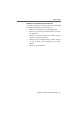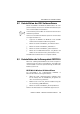Operation Manual
Table Of Contents
- Titel
- Rechtliche Hinweise
- Inhaltsverzeichnis
- Symbole und Hervorhebungen
- Sicherheitshinweise
- Entsorgungshinweise
- 1 Das ist die FRITZ!Box SL WLAN
- 2 FRITZ!Box SL WLAN - Anschluss
- 2.1 Erste Inbetriebnahme
- 2.2 Aufstellen
- 2.3 An die Stromversorgung anschließen
- 2.4 Mit dem DSL-Anschluss verbinden
- 2.5 Computer anschließen
- 2.6 Computer an den Netzwerkanschluss anschließen
- 2.7 Kabellos über WLAN mit einem Computer verbinden
- 2.8 Am USB-Anschluss eines Computers anschließen
- 2.9 Öffnen der Benutzeroberfläche
- 3 Internetverbindungen
- 4 FRITZ!DSL - Das Softwarepaket
- 5 WLAN - Wireless Local Area Networks
- 6 Netzwerkeinstellungen
- 7 Problembehandlung
- 8 FRITZ!Box SL WLAN deinstallieren
- 9 Wegweiser Kundenservice
- 10 Produktdetails
- Index
- CE-Konformitätserklärung

IP-Einstellungen
76 FRITZ!Box SL WLAN – 7 Problembehandlung
Eigenschaften der LAN-Verbindung einer Netzwerkkarte
5. Aktivieren Sie Optionen „IP-Adresse automatisch bezie-
hen“ und „DNS-Serveradresse automatisch beziehen“.
Option „IP-Adresse automatisch beziehen“
6. Bestätigen Sie die Auswahl mit „OK“.
Der Computer erhält nun eine IP-Adresse von der FRITZ!Box
SL WLAN.
Linux
Ausführliche Grundlagen und Hilfestellungen zum Thema
Netzwerkkonfiguration unter Linux, finden Sie z.B. unter:
http://www.linuxhaven.de/dlhp/HOWTO/DE-
Netzwerk-HOWTO-4.html.